Remo File Eraser永久刪除文件的方法
Remo File Eraser是一款可以幫助用戶在使用電腦的過程中刪除電腦文件數據的功能軟件,這款軟件的特點就是能夠幫助用戶永久刪除電腦上的數據,被刪除之后的文件數據不管通過什么方法都是不能夠恢復回來的,這樣的話用戶就可以用來刪除電腦中的一些頑固數據,也就是刪除之后會自動復原的數據文件,相信有很多用戶都會需要用到這款軟件,所以小編就來跟大家分享一下使用Remo File Eraser永久刪除電腦文件的操作方法吧,感興趣的朋友不妨一起來看看。
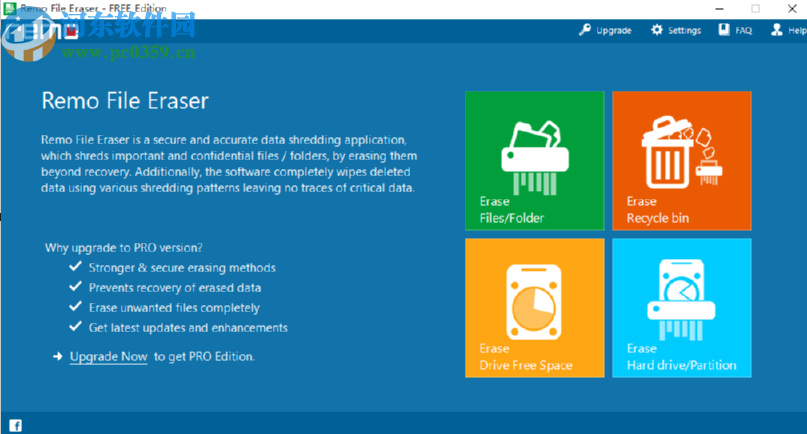
1.首先第一步我們打開軟件之后在軟件的主界面中找到Erase Files/Folder這個功能模塊,點擊進入到其中。
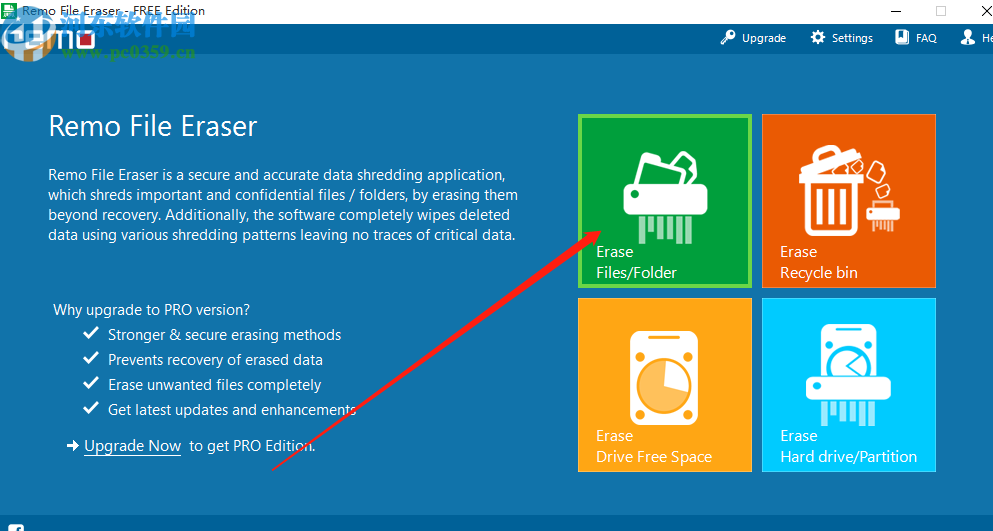
2.進入到文件或文件夾刪除界面之后如下圖所示,我們需要點擊界面中的添加文件按鈕,或者是添加文件夾按鈕,點擊之后添加需要永久刪除的文件或文件夾。
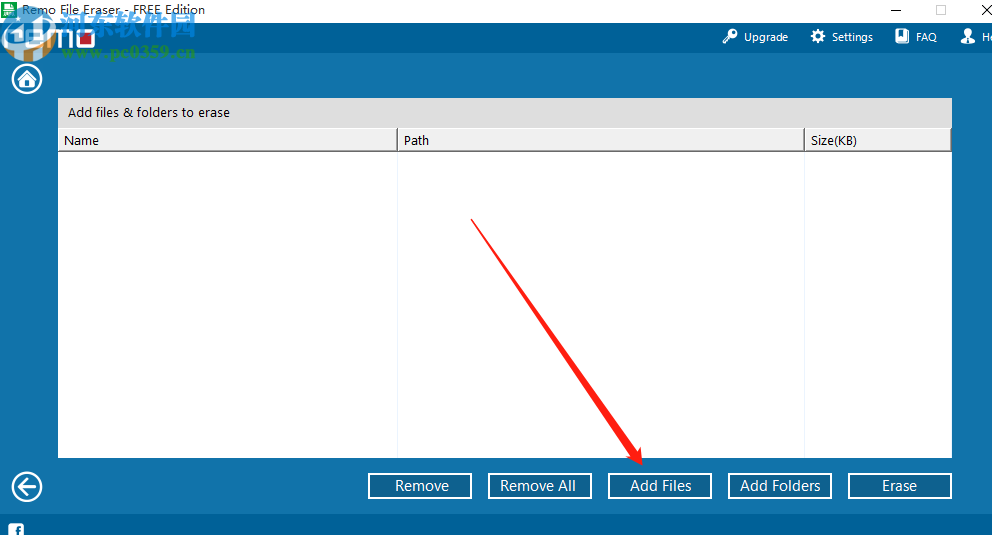
3.點擊添加之后會打開一個選擇文件的界面,在界面中選中需要永久刪除的文件之后點擊右下角的打開按鈕。
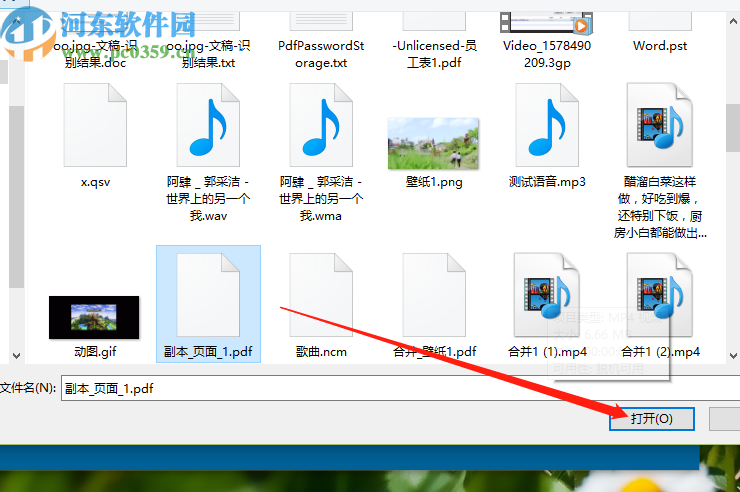
4.點擊打開按鈕之后文件就成功添加進去了,然后我們點擊最右邊的Erase這個刪除功能按鈕,如下圖中所示。
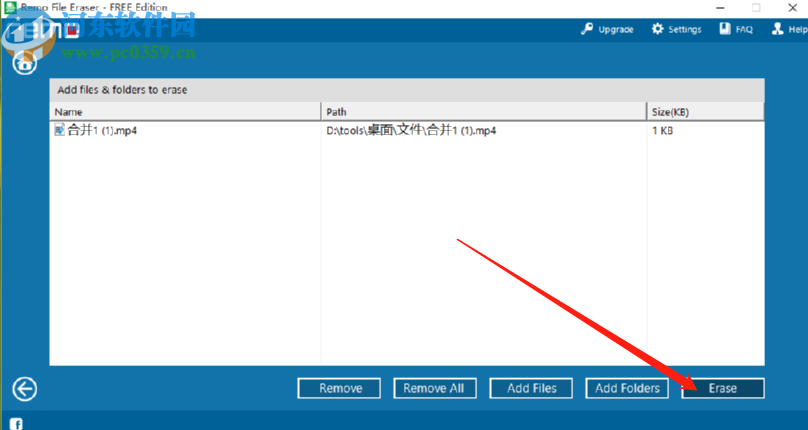
5.點擊Erase這個按鈕之后會來到下圖所示的界面,我們在這個界面中可以選擇永久刪除文件的模式,我們根據自己的需求選擇之后點擊右下角的Proceed這個按鈕即可進行刪除。

使用上述教程中的操作方法我們就可以通過Remo File Eraser這款軟件來永久刪除電腦文件了,有需要的朋友不妨一起來看看小編分享的方法教程,希望這篇教程能夠幫助到大家。

 網公網安備
網公網安備